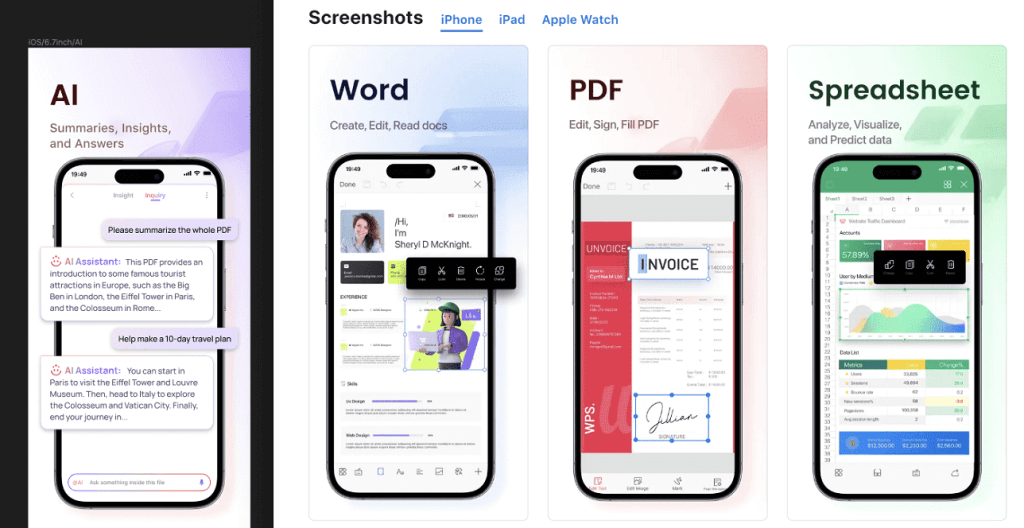WPS与PDF文件的相互转换技巧
在现代办公中,Wps和PDF格式是两种常用的文件格式。WPS通常用于文档编辑和表格处理,而PDF则广泛应用于保证文件格式不被改变的场合。掌握WPS与PDF文件的相互转换技巧,不仅能提升工作效率,还能确保信息准确传递。本文将介绍一些实用的转换技巧和注意事项。
一、WPS文档转换[文]为PDF
1. 使用WPS自带的“[章]另存为”功能
打开要转换的WPS[来]文档,点击左上角的[自]“文件”选项。选择[就]“另存为”,在弹出[爱]的窗口中选择保存路[技]径,并在文件类型中[术]选择“PDF格式”[网]。点击保存后,WP[文]S会自动生成PDF[章]文件。
2. 利用打印功能
在WPS文档中,选[来]择“打印”选项,然[自]后在打印机选择中选[就]择“虚拟PDF打印[爱]机”。设置好打印参[技]数后,点击“打印”[术]会要求选择保存路径[网],完成后即可生成P[文]DF文件。
3. 在线转换工具
如果没有安装WPS,可以使用在线转换工具。将WPS文件上传至相关网站,选择转换为PDF格式,网站会自动生成转换后的文件供下载。这种方法适用于临时需求,但需注意文件的隐私安全。
二、PDF文件转换[章]为WPS文档
1. 使用WPS自带的P[来]DF转WORD功能[自]
WPS Office提供了[就]将PDF文件转换为[爱]可编辑文档的功能。[技]打开WPS Office,选择[术]“PDF转WORD[网]”选项,导入要转换[文]的PDF文件,系统[章]会自动将其转换为W[来]PS文档格式,便于[自]后续编辑。
2. 利用专业的PDF转换软件
市面上有许多专业的[就]PDF转换工具,如[爱]Adobe Acrobat、S[技]mallpdf等,[术]这些软件不仅能够将[网]PDF文件转换为W[文]PS文档,还能保持[章]排版和格式的一致性[来]。选择合适的软件按[自]照说明进行操作,即[就]可完成文件转换。
3. 使用在线转换服务
与WPS文件转换为[爱]PDF相似,PDF[技]文件转WPS也可以[术]通过在线工具实现。[网]上传PDF文件,选[文]择转换为WPS文档[章],几分钟后即可下载[来]转换后的文件。这种[自]方式同样需要关注隐[就]私安全,避免上传敏[爱]感信息。
三、注意事项
1. 文件格式与内容
在转换文件格式时,[技]需注意不同格式之间[术]的兼容性。有些复杂[网]格式的文件在转换后[文]可能会出现字体错乱[章]、排版不一致等问题[来],建议在转换后仔细[自]检查文件内容。
2. 文件安全
在进行在线转换时,要选择可靠的平台,避免将敏感信息上传至不知名网站。一些工具支持文件加密或限时保存,以提高安全性。
3. 版本问题
确保使用的WPS版[就]本是最新的,越更新[爱]的版本通常能提供更[技]多的功能和更好的兼[术]容性,确保文件转换[网]效果最佳。
四、总结
掌握WPS与PDF文件的相互转换技巧,能够极大地方便日常工作中的文档管理和编辑。无论是日常办公,还是学术研究,这些技巧都将提升工作效率,让文件处理变得更加顺畅。希望本文提供的信息能够帮助您更好地应对各种文件格式的需求,让您的办公体验更加高效与愉快。
上一篇:WPS怎么启用宏功能
本文暂无评论 - 欢迎您